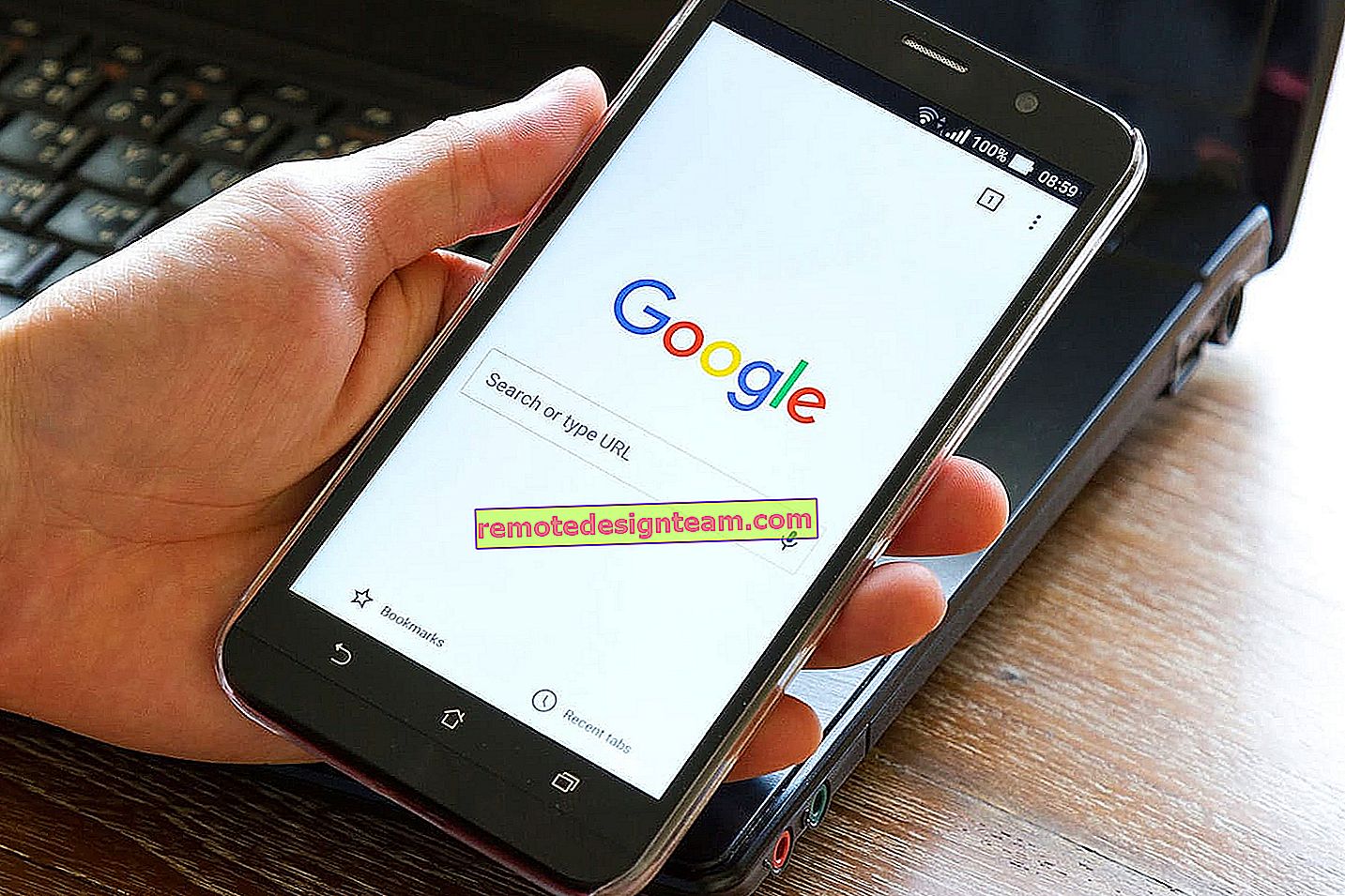Interfaccia web del router. Che cos'è? Come effettuo il login?
Oggi ho notato che in quasi tutti gli articoli scrivo della necessità di entrare nelle impostazioni del router o di aprirne i parametri. Ma la pagina con le impostazioni del router stessa, a cui possiamo accedere tramite il browser, è chiamata interfaccia web. Molti utenti hanno domande relative a questo. Qual è l'interfaccia web del router, a cosa serve, come aprirlo, ecc.
In effetti, tutto è molto semplice. La cosa principale è capire che le impostazioni, il pannello di controllo, il sito con le impostazioni o l'account personale del router sono la stessa cosa e l'interfaccia web è chiamata correttamente. In parole povere, questo è un insieme di pagine con le impostazioni del router a cui possiamo accedere tramite un browser. Sembra tutto un normale sito web. Solo tutte queste pagine non sono archiviate su Internet, ma nella memoria del router stesso.
Ogni router ha il proprio indirizzo dove possiamo accedere all'interfaccia web. Tutto ciò che serve è semplicemente connettersi al router e navigare verso un indirizzo specifico nel browser. In circa il 90% dei casi, è possibile aprire l'interfaccia web del router utilizzando l'indirizzo IP 192.168.1.1 (vedere come accedere a 192.168.1.1) o 192.168.0.1 (per maggiori dettagli su come accedere a 192.168.0.1). Ora i produttori stanno utilizzando attivamente il nome host. Questo è un indirizzo che sembra un normale sito web.
Propongo di vedere come appare l'interfaccia web del router ASUS. La sua pagina principale, dalla quale si accede alla mappa di rete, alle impostazioni più necessarie e alle sezioni separate con parametri diversi. Qui puoi fare qualsiasi cosa: configurare una connessione Internet, impostare una password per il Wi-Fi, cambiare il nome della rete, aggiornare il firmware, disabilitare o abilitare varie funzioni, riavviare il dispositivo, ecc.

Inutile dire che l'interfaccia web stessa non è la stessa su tutti i router. Esternamente, differisce a seconda del produttore e persino della versione del firmware. I produttori stessi stanno finalizzando le impostazioni dei loro dispositivi. Rendono l'interfaccia più semplice e moderna. Uno dei punti più importanti è la lingua dell'interfaccia. Molte aziende stanno ora realizzando interfacce web multilingue. Che è molto conveniente. Ma ci sono router che hanno impostazioni nella stessa lingua. E questo non è sempre russo o ucraino.
Ad esempio, daremo un'occhiata più da vicino al processo di accesso all'interfaccia web di TP-Link, D-Link e router ASUS. E per ZyXEL, Tenda, Netis, Xiaomi, Huawei, lascerò collegamenti a istruzioni dettagliate sotto forma di articoli separati.
Apri l'interfaccia web del router TP-Link
Sui vecchi modelli di router TP-Link, puoi inserire le impostazioni in 192.168.1.1. Su quelli nuovi - 192.168.0.1. Ma sui router stessi, ora è indicato l'indirizzo tplinkwifi.net (puoi leggere di più su questo qui). Capovolgiamo semplicemente il dispositivo e vediamo cosa c'è scritto sull'adesivo.

Nel browser (standard, Chrome, Opera, ecc.), Vai a questo indirizzo e accedi all'interfaccia web con le impostazioni. Ovviamente il dispositivo da cui effettuiamo il login deve essere connesso direttamente al router. E solo a lui.
Password / login - admin / admin. Questa è la fabbrica originale se non sei cambiato.

Dopo l'autorizzazione con successo, verrà visualizzata l'interfaccia web stessa.

TP-Link ha una nuova versione, che è installata su alcuni modelli. Più moderno e bello. Sembra così:

Maggiori informazioni nell'articolo: come inserire le impostazioni del router TP-Link.
192.168.1.1 - Interfaccia web del router ASUS
Per i router ASUS, tutto è in qualche modo più semplice. L'indirizzo è sempre 192.168.1.1 lì. Puoi anche usare router.asus.com. Nella mia pratica, non sono state riscontrate altre opzioni.
Ci colleghiamo al router e andiamo a 192.168.1.1 nel browser web. Se hai fatto tutto liberamente, vedrai una finestra che richiede un nome utente e una password. Amministratore e amministratore di fabbrica.

Arriviamo all'interfaccia web del nostro router ASUS. La sua nuova versione è simile a questa (sul mio RT-N18U):

I modelli più vecchi avevano una pagina delle impostazioni diversa.

Ne avevo uno su ASUS RT13U. In entrambi i casi è possibile selezionare la lingua del pannello di controllo.
Maggiori informazioni nell'articolo: inserire le impostazioni sui router Asus.
192.168.0.1 - Interfaccia web D-Link
D-Link non è così semplice. Nel senso che esistono molte versioni differenti dell'interfaccia web stessa (ne conosco almeno 4). E esteriormente sono tutti molto diversi.
Ma puoi facilmente inserire le impostazioni in 192.168.0.1. Dati di fabbrica per l'autorizzazione: login e password - admin / admin. Oppure il login è admin e il campo della password viene lasciato vuoto. Se li hai cambiati, ovviamente abbiamo impostato il nostro.
Andiamo all'interfaccia web di D-Link Dir-615.

Bene, la pagina stessa:

Potrebbe sembrarti molto diverso. Tutto dipende dal modello e dal firmware installato. Ma almeno c'è una lingua russa. Questo è buono.
Leggi di più qui: come inserire le impostazioni del router D-Link.
Informazioni sui router di altri produttori
Non vedo alcun motivo per dimostrare il processo di accesso all'interfaccia web sui router di tutti i produttori più diffusi. Se non altro per il motivo che ho già scritto istruzioni separate. Dove tutto è mostrato in dettaglio. Passo dopo passo.
Come promesso all'inizio dell'articolo, fornisco i link:
- Accesso all'interfaccia web dei router ZyXEL - //help-wifi.com/zyxel/kak-zajti-v-nastrojki-routera-zyxel/
- Tenda - //help-wifi.com/tenda/kak-zajti-v-nastrojki-routera-tenda/
- Netis - //help-wifi.com/netis/kak-zajti-v-nastrojki-routera-netis/
- Xiaomi - //help-wifi.com/xiaomi/miwifi-com-i-192-168-31-1-vxod-v-nastrojki-routera-xiaomi/
Non è tutto. Vedere la sezione "Configurazione del router".
Amici, tutto è come al solito: lasciate i vostri messaggi e domande nei commenti. Sarò felice di parlare con te